Cara Menghubungkan Facebook Pixel di Desty Store
desty
Tanggal Pembaruan Terakhir 10 bulan yang lalu
Dengan fitur analitik, kamu bisa melihat aktivitas atau performa website toko kamu. Mulai dari insight mengenai pengunjung website, jumlah pengunjung yang melakukan penambahan produk ke dalam keranjang, jumlah pengunjung yang melakukan check-out, hingga transaksi.
Di Desty Store kini hadir Facebook Pixel yang bisa Teman desty gunakan untuk menghubungkan data analitik dari Desty Store ke dashboard Facebook Pixel kamu.
Untuk melakukan pengaturan Facebook Pixel kamu agar terhubung dengan Desty Store, kamu bisa melakukan hal-hal berikut:
1. Login akun Facebook Pixel kamu, lalu klik "Go To Ads Manager".
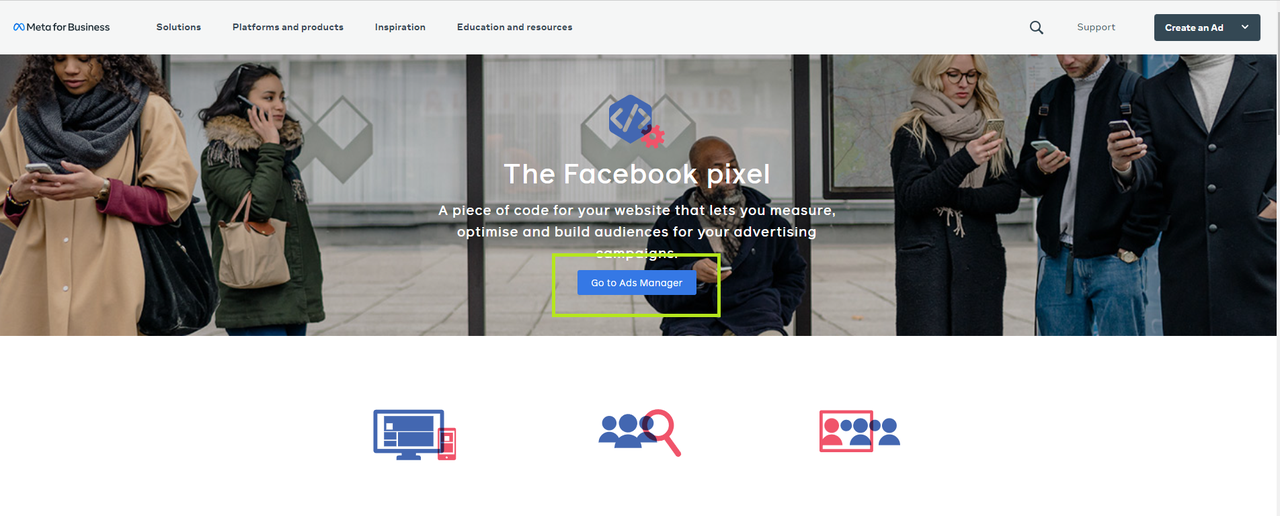
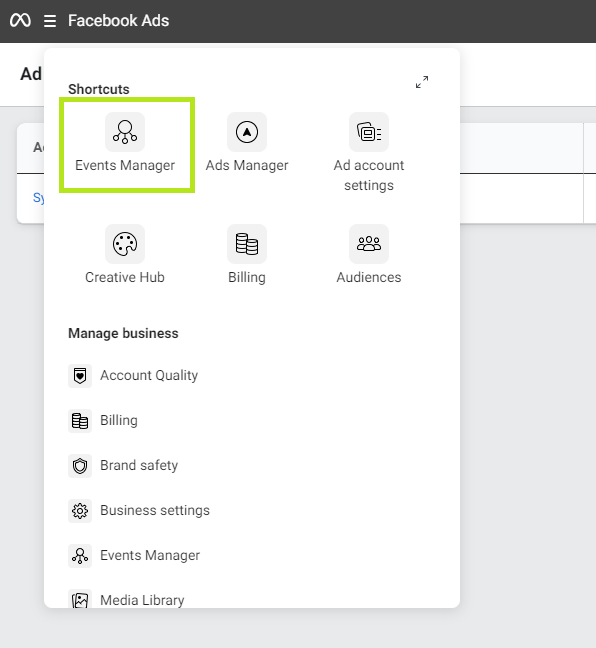
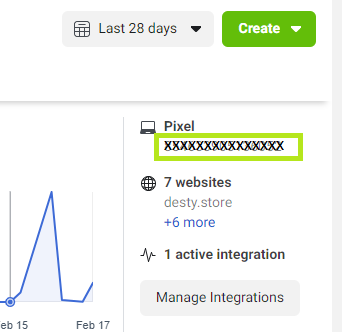

5. Setelah mendapatkan Pixel ID dan Access Token pada dashboard Meta Event Manager, kamu dapat membuka dashboard Desty Store. Kemudian, buka menu "Analitik" dan pilih Analitik Pihak Ketiga.
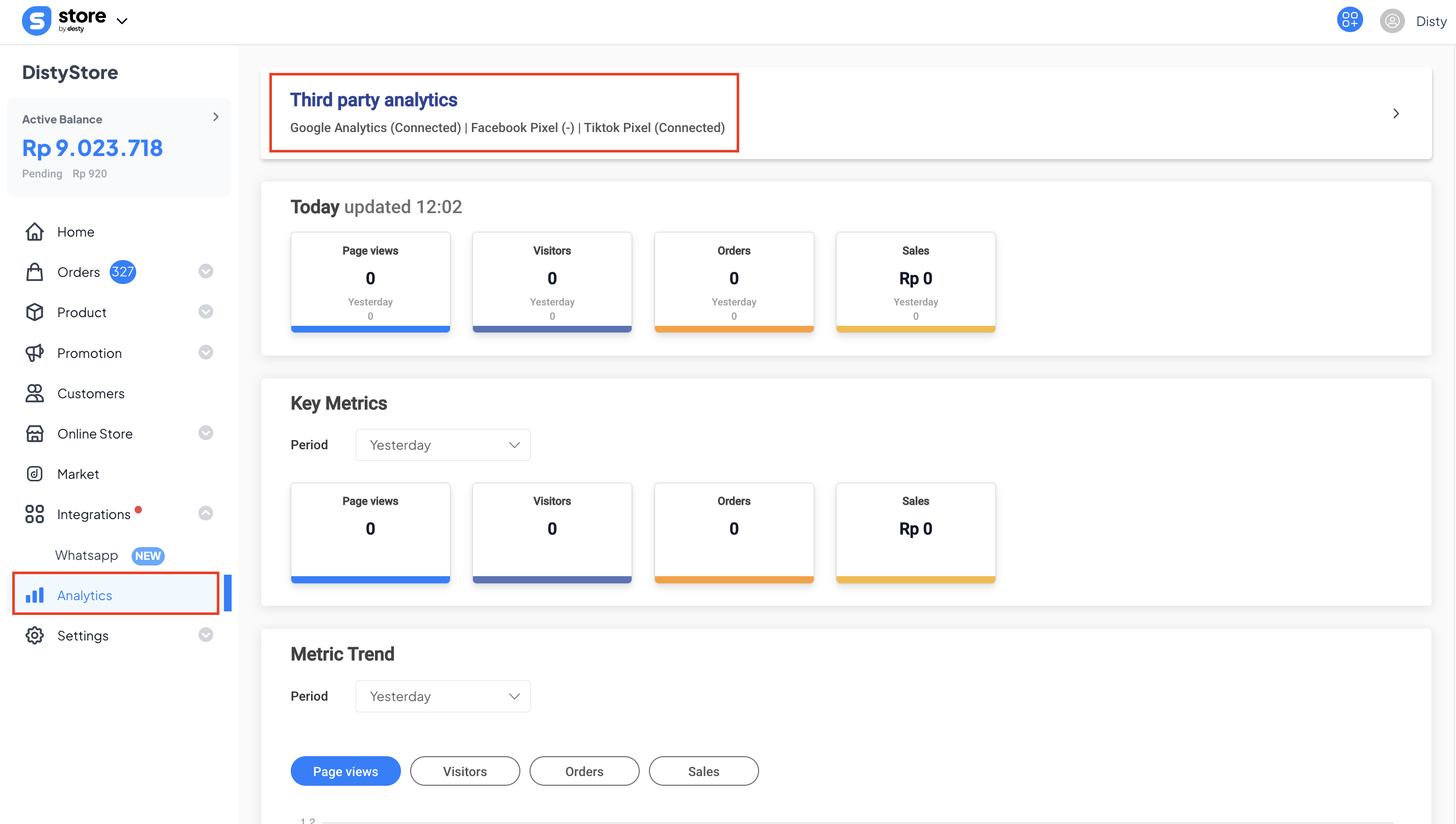
6. Pilih Facebook Pixel, dan masukkan Pixel ID dan Acccess Token lalu klik "Hubungkan".
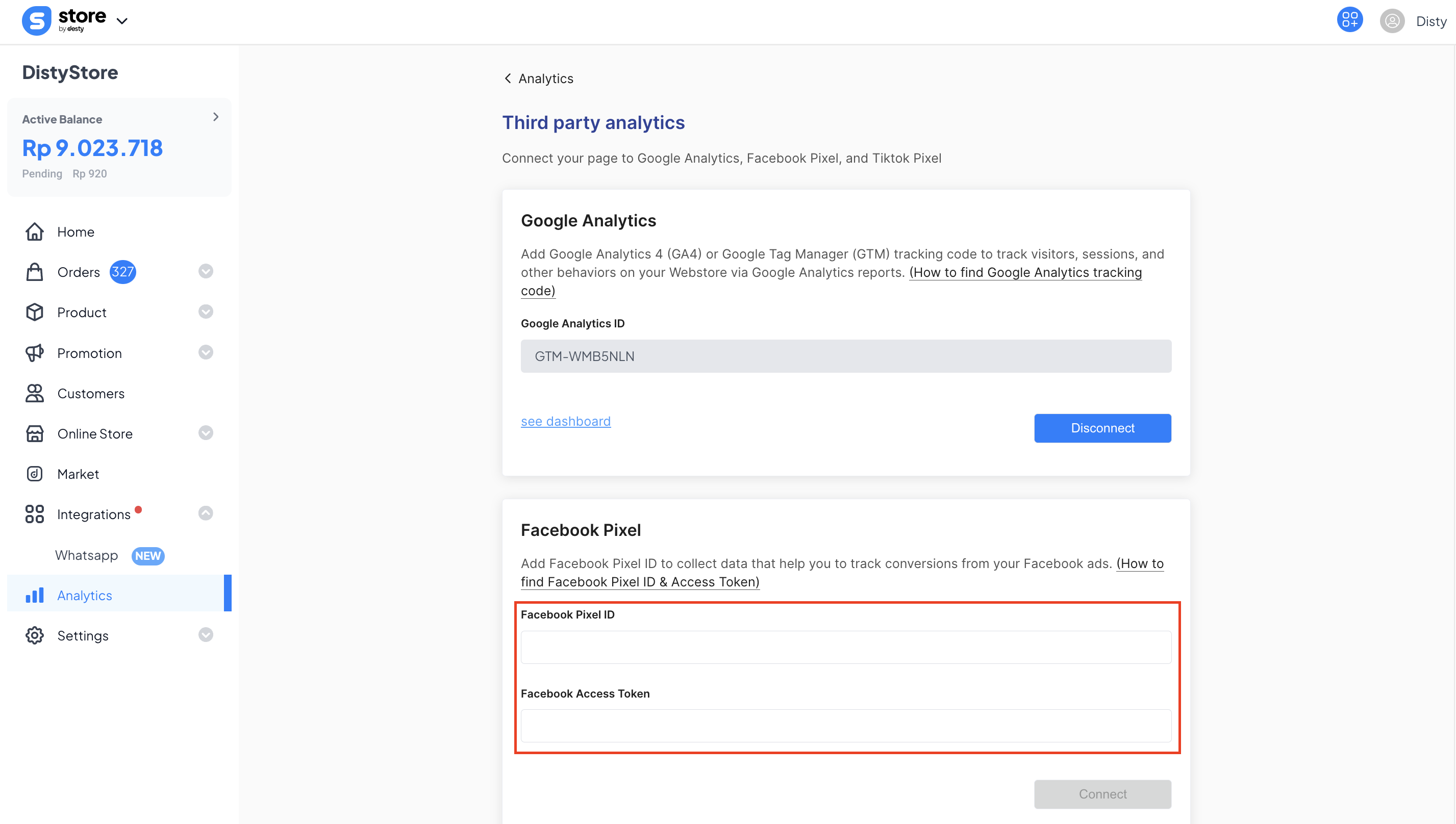
7. Facebook Pixel kamu berhasil terpasang di Desty Store.
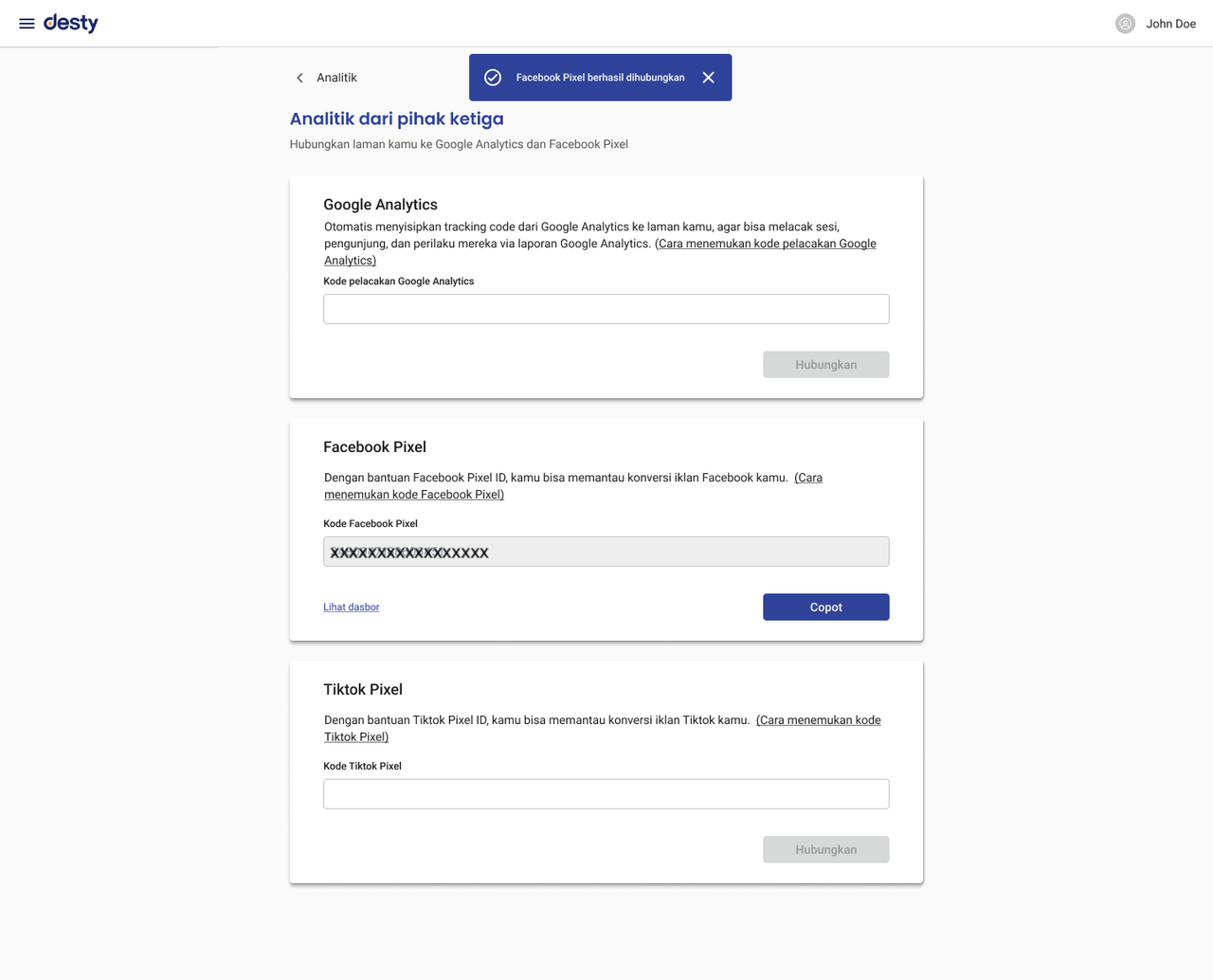
8. Selesai! Secara otomatis 3 event berikut sudah terpasang di WebStore kamu melalui API:
- Add To Cart
- Initiate Checkout
- Purchase
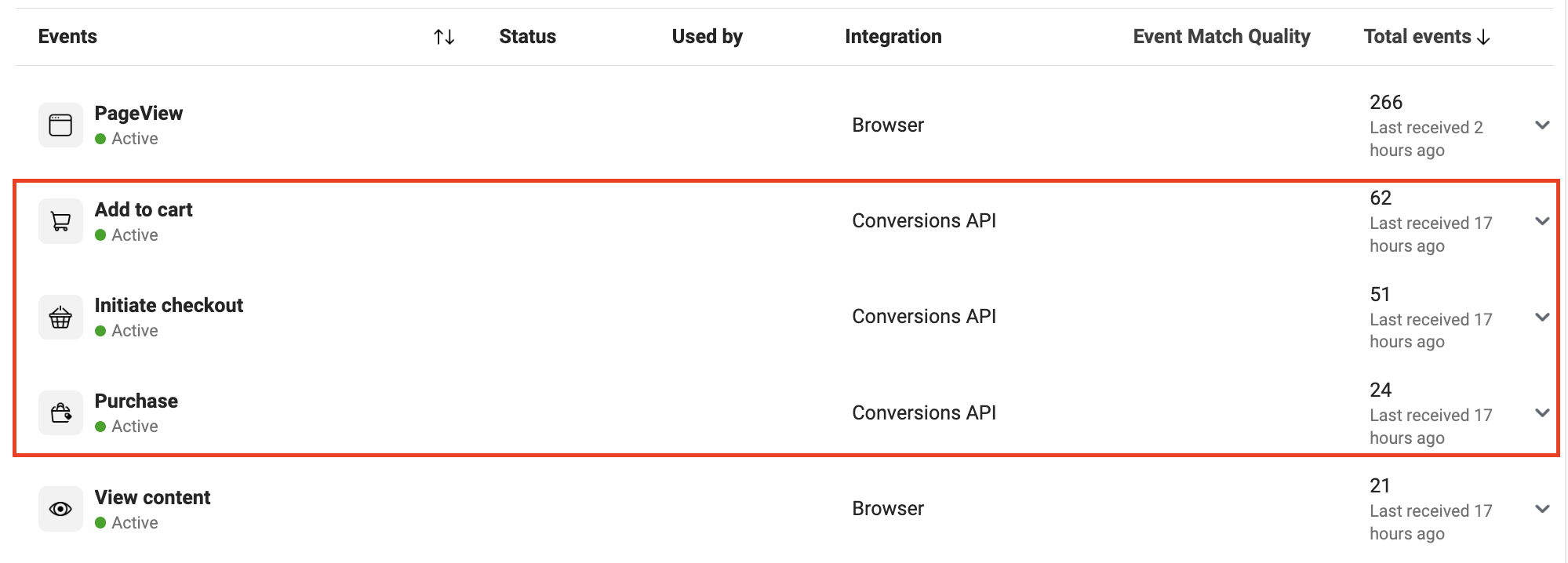
Sebagai catatan, ketiga event di atas tidak akan terdeteksi di Chrome Extension "Facebook Pixel Helper" dikarenakan transmisi event tersebut dilakukan secara otomatis melalui Conversions API.
Jika kamu memiliki pertanyaan atau kendala, kamu bisa menghubungi Customer Service Desty di nomor WhatsApp: 0813-9839-9184.